Ставате ли ревниви, след като проверите някоипрофесионално направени слайдшоу в YouTube? Е, сега е ваш ред да направите други потребители ревниви. AquaSoft Slideshow For YouTube е безплатен професионален производител на слайдшоу, чрез който можете да направите слайдшоу за снимки / видео или за лична употреба, или за да го качите в YouTube. Това, което всъщност прави, е първо да конвертирате слайдшоуто във видео формат и след това да го качите в YouTube. По-долу ще обясня подробно как да използвам този инструмент за създаване и качване на професионално направени слайдшоу в YouTube.
В съветника за програми до Създаване на празно слайдшоу има две опции: слайдшоу в съотношение 4: 3 или слайдшоу в съотношение 16: 9, изберете всяка, която е най-подходяща за вас.

Сега ще видите главния прозорец с четириподпрозореца по подразбиране: Кутия с инструменти отляво, Настройки на обекта вдясно, Дизайнер на оформлението в средата, Времева линия / Табло за разказ в долната част. В прозореца с инструменти изберете кой обект за слайдшоу искате да добавите, можете да добавите изображения, видеоклипове, аудио, текст и т.н.
Ще създам фото слайдшоу на няколкото тапета на Firefox, които изтеглих наскоро. За да създадете слайдшоу за снимка, щракнете върху Изображение и добавете толкова снимки, колкото искате.
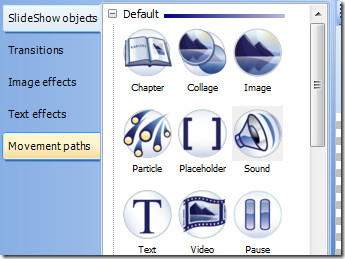
Ще забележите, че всички снимки ще бъдат добавени в полето за времева линия в долната част, щракнете върху което и да е изображение и ще видите, че е визуализиран незабавно в инструментариума на дизайнера на оформлението.
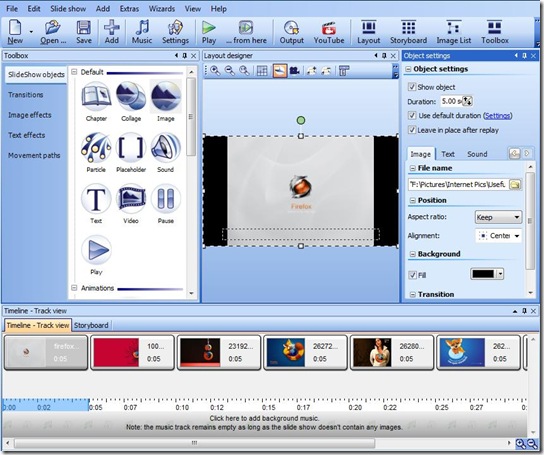
Можете да промените всички настройки в обектаНастройки с настройки и промяната ще се появи незабавно. По подразбиране срокът за всяка снимка е 5 секунди, винаги можете да го промените ръчно, също така има раздели за добавяне на текст и звук към това слайдшоу и много други опции, с които можете да играете.
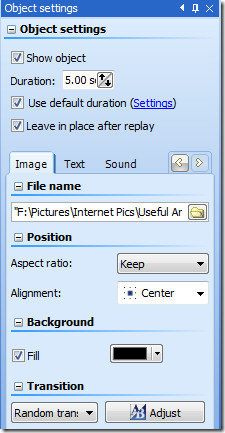
След като приложите промени към всички снимки, щракнете върху Възпроизвеждане (или натиснете F9), за да визуализирате слайдшоуто си.
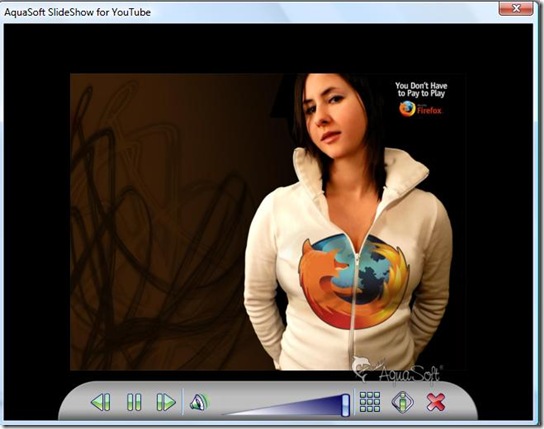
Когато смятате, че слайдшоуто ви е завършено,можете да го запишете с помощта на бутона за запазване по подразбиране или да го качите директно в YouTube. За да го качите в YouTube, щракнете върху бутона YouTube, който се намира почти до бутона Play (Преглед).

Той ще стартира незабавно съветник, въведете вашето потребителско име и парола за YouTube, попълнете някои подробности, щракнете върху Старт и той ще конвертира вашето слайдшоу във видео и ще го качи автоматично.

Това е. Сега споделете това видео слайдшоу на YouTube със семейството и приятелите. По-долу съм вградил слайдшоуто за тапети на Firefox, който направих, докато пишех този урок.
Този софтуер работи само в Windows XP или по-нова версия. Наслади се!













Коментари